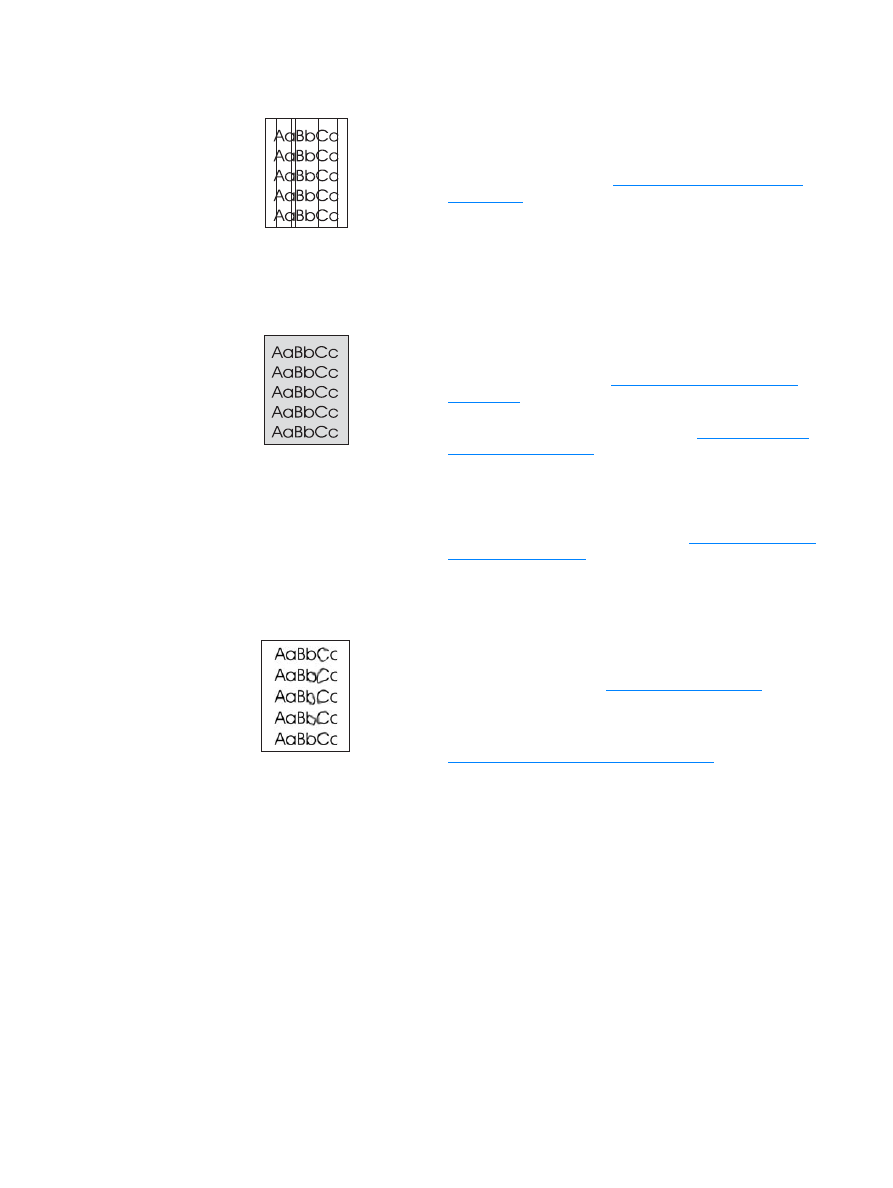
Maculage
●
Vérifiez que le bac d’alimentation prioritaire est en place.
●
Le tambour photosensible qui se trouve à l’intérieur de la
cartouche d’impression est probablement rayé. Installez une
cartouche d’impression HP neuve. Pour obtenir des instructions,
reportez-vous à la rubrique
Remplacement de la cartouche
d’impression
.
●
Vérifiez que le bac d’alimentation prioritaire est en place.
●
Diminuez la densité d’impression via l’utilitaire boîte à outils HP.
Vous réduisez ainsi le niveau de gris de l’arrière-plan.
Reportez-vous à la section
Spécifications des supports de
l’imprimante
.
●
Utilisez un papier de plus faible grammage. Pour plus
d’informations, reportez-vous à la section
Spécifications des
supports de l’imprimante
.
●
Vérifiez les conditions ambiantes de l’imprimante. Un
environnement trop sec (à faible degré d’hygrométrie) augmente
parfois le niveau de gris du fond de page.
●
Installez une cartouche d’impression HP neuve. Pour obtenir des
instructions, reportez-vous à la rubrique
Remplacement de la
cartouche d’impression
.
●
Si le bord du papier introduit en premier est maculé d’encre, cela
peut indiquer que les guides papier sont encrassés. Nettoyez-les
à l’aide d’un chiffon sec non pelucheux. Pour plus d’informations,
reportez-vous à la section
Nettoyage de l’imprimante
.
●
Vérifiez le type et la qualité du support utilisé.
●
Essayez d’installer une cartouche d’impression HP neuve. Pour
obtenir des instructions, reportez-vous à la rubrique
Remplacement de la cartouche d’impression
.
●
La température de fusion n’est peut-être pas assez élevée. Dans
le pilote d’imprimante, vérifiez si le type de support approprié est
sélectionné.
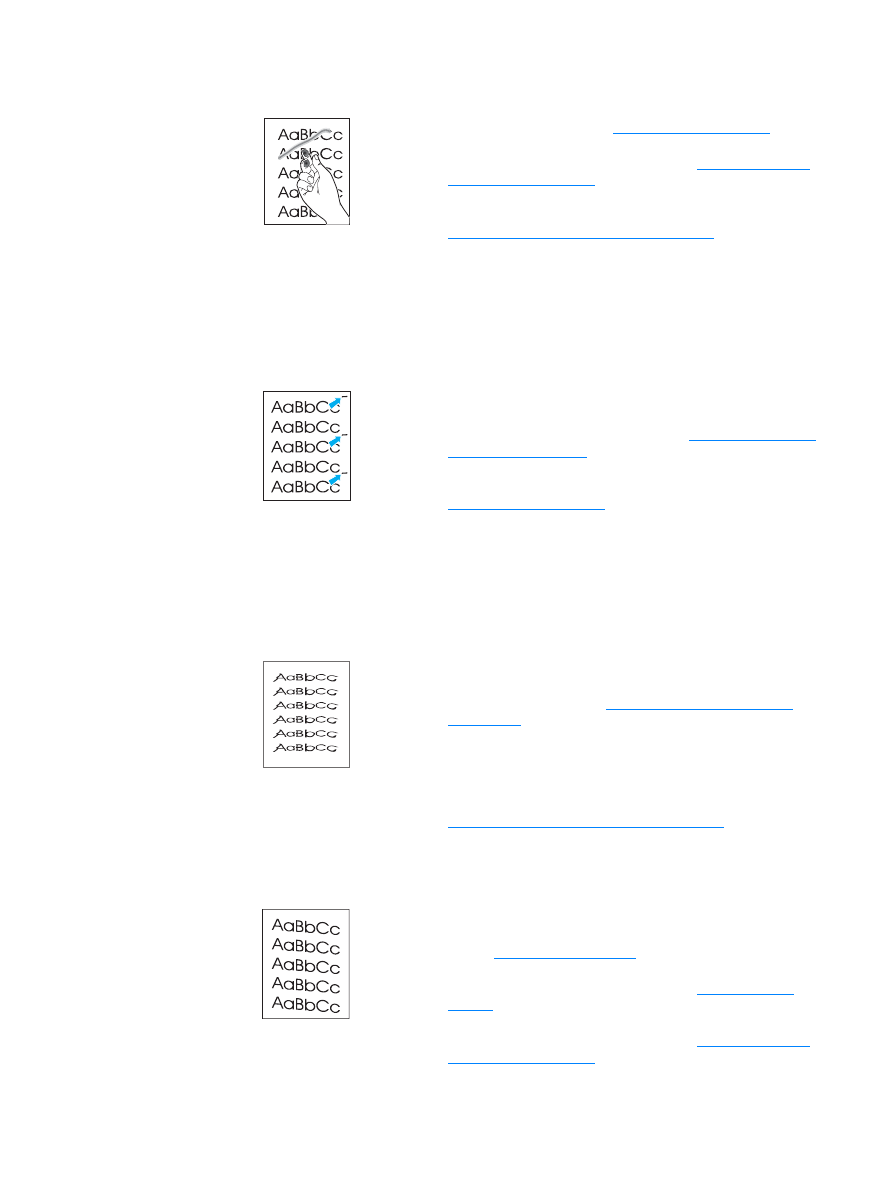
70 Chapitre 6
FRWW